ستراقب وتحقق من جميع الإنجازات في أي وقت من الأوقات
- يتيح لك Steam Achievement Manager إدارة وإلغاء تأمين الإنجازات لألعاب Steam.
- الأداة سهلة الاستخدام للغاية ، ولكن نظرًا لأنها ليست أداة Steam الرسمية ، فإن العديد من الأشخاص مرتبكون بشأن كيفية استخدامها.
- يمنحك هذا الدليل شرحًا كاملاً لكيفية تنزيل Steam Achievements Manager واستخدامه.

- وحدة المعالجة المركزية وذاكرة الوصول العشوائي ومحدد الشبكة مع أداة قتل علامات التبويب الساخنة
- متكامل مع Twitch و Discord و Instagram و Twitter و Messengers مباشرة
- ضوابط الصوت المدمجة والموسيقى المخصصة
- سمات ألوان مخصصة بواسطة Razer Chroma وتفرض الصفحات المظلمة
- VPN مجاني ومانع الإعلانات
- تنزيل Opera GX
إذا كنت لاعبًا ، فمن المحتمل أن تشتري الألعاب وتلعبها عبر Steam. في مثل هذه الحالة ، ستحصل على العديد من الإنجازات لإكمالها داخل اللعبة ، والتي تمنحها Steam.
تأتي الألعاب مع إنجازات متعددة يمكنك فتحها واستخدامها داخل اللعبة. ومع ذلك ، قد تكون الإنجازات داخل اللعبة مربكة بعض الشيء حيث قد يكون هناك العديد من الأطواق لفتحها.
في هذه الحالة ، يمكنك بسهولة استخدام Steam Achievement Manager (SAM) لإضافة إنجازات وإلغاء تأمينها إلى ملف تعريف Steam الخاص بك.
كل ما عليك فعله هو تشغيل البرنامج في الخلفية ، والانتظار حتى يتم تحميل جميع الألعاب ، واختيار لعبة من مجموعتك ، واختيار أي منها.
يعد Steam Achievement Manager مفيدًا لأولئك الجادين بعض الشيء في جمع الإنجازات داخل اللعبة المتاحة لألعاب معينة.
الآن ، في هذا الدليل ، سنوضح لك الخطوات التي يمكنك اتباعها لتنزيل Steam Achievement Manager على جهاز الكمبيوتر الشخصي الذي يعمل بنظام Windows في عام 2022. دعونا ندخله مباشرة.
ماذا يفعل Steam Achievement Manager؟
Steam Achievement Manager هو تطبيق مجاني يمنحك متجرًا شاملاً للحفاظ على جميع إنجازاتك في اللعبة.
يمكنك بسهولة مراقبة جميع إنجازات اللعبة والتحقق منها وتحديدها ، ولعب اللعبة وفتح الإنجازات.
يمكن للاعبي Hardcore Steam لعب اللعبة وتتبع كل مكافأة يعلقونها على حساباتهم الخاصة.
برنامج Steam Achievements Manager هو برنامج مفتوح المصدر يتيح لك الغوص مباشرة في مهمة إنجازات غير قابلة للفتح. هل لاحظ أن Steam لم يؤيد هذا المدير رسميًا. ومع ذلك ، يتم استخدامه من قبل الآلاف في جميع أنحاء العالم منذ عام 2008.
نصيحة الخبراء: يصعب معالجة بعض مشكلات الكمبيوتر ، خاصةً عندما يتعلق الأمر بالمستودعات التالفة أو ملفات Windows المفقودة. إذا كنت تواجه مشكلات في إصلاح خطأ ما ، فقد يكون نظامك معطلاً جزئيًا. نوصي بتثبيت Restoro ، وهي أداة ستقوم بفحص جهازك وتحديد الخطأ.
انقر هنا للتنزيل وبدء الإصلاح.
يحتاج اللاعب الحقيقي إلى أفضل متصفح
أكمل إعداد الألعاب الخاص بك مع Opera GX. إنه متصفح قابل للتخصيص مصمم للاعبين ، بتصميم مستقبلي وواجهة تركز على اللعبة. يتضمن ميزات تحسين لاستهلاك الموارد: وحدة المعالجة المركزية وذاكرة الوصول العشوائي ومحددات النطاق الترددي.
يحتوي المتصفح على تكامل مع Twitch و Discord والمراسلين الآخرين ، بالإضافة إلى موجز أخبار الألعاب مع تقويم الإصدارات الجديدة ومعلومات الدورات وأحداث الألعاب الأخرى. علاوة على ذلك ، للحفاظ على تركيزك على عناصر الألعاب ، يتضمن Opera GX وسيلة سهلة لتمكين المظهر الداكن.

أوبرا جي إكس
العب ألعابًا خالية من التأخير ، ودردش مع زملائك وواكب جميع الإصدارات الجديدة!
احصل على Opera GX
هل ستمنعك Steam من استخدام أداة Achievement Manager؟
هناك العديد من المستخدمين المتشككين في استخدام هذه الأداة لإدارة إنجازاتهم. الشيء الجيد هو أنه كان هناك لا توجد تقارير تم حظر مشغل Steam بسبب استخدام أداة Steam Achievements Manager.
ولكن قد لا تزال في حيرة من أمرك بشأن استخدام هذه الأداة لأنها ليست برنامجًا رسميًا قادمًا من منزل Steam.
ننصحك باستخدام هذا البرنامج ببعض الحذر وتجنب أن تكون أول من يتم حظره من Steam.
إذا كنت تستخدم أداة Achievements Manager لعرض إنجاز في ملفك الشخصي ، فلا بأس بذلك. الآن ، إذا كنت تعتقد أن الإنجاز يفتح عنصرًا داخل اللعبة ، فهذا أمر صعب.
كيف يمكنني تنزيل Steam Achievement Manager؟
- قم بزيارة هذا موقع الكتروني. هذه هي صفحة Steam Achievement Manager الرسمية الموجودة على جيثب.
- ضرب تنزيل أحدث إصدار زر.
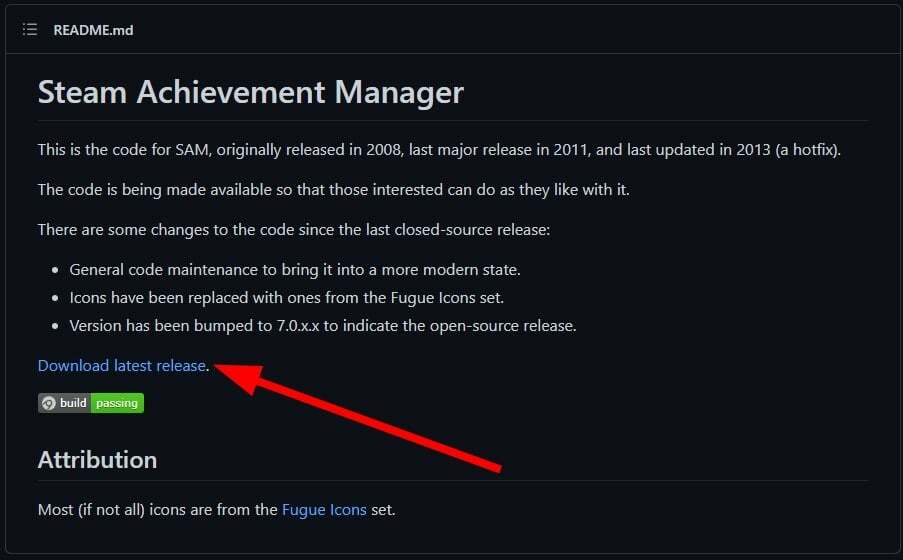
- تحت أصول ، انقر فوق SteamAchievementManager ZIP ملف.

- بعد انتهاء التنزيل ، تحتاج إلى استخراج الملفات باستخدام أدوات فك الضغط مثل 7Zip أو WinRAR.
- قم بتشغيل ملف سام بيكر ملف. لاحظ أنك بحاجة إلى تشغيل Steam قبل تشغيل هذا الملف.
- سيفتح المدير الشاشة الرئيسية ويملأها بجميع المربعات التي تظهر حاليًا على تطبيق Steam.
الآن بعد أن قمت بتنزيل أداة Steam Achievement Manager على جهاز الكمبيوتر الخاص بك ، دعنا نلقي نظرة على كيفية استخدامها لإدارة جميع إنجازاتك.
كيف يمكنني استخدام Steam Achievement Manager؟
- قم بتشغيل ملف تطبيق البخار على جهاز الكمبيوتر الخاص بك.
- تسجيل الدخول باستخدام بيانات اعتمادك في تطبيق Steam.
- قم بتشغيل ملف أداة SAM على حاسوبك.
- سيتم الآن ملء جميع الألعاب المتصلة بحساب Steam الخاص بك على أداة SAM.
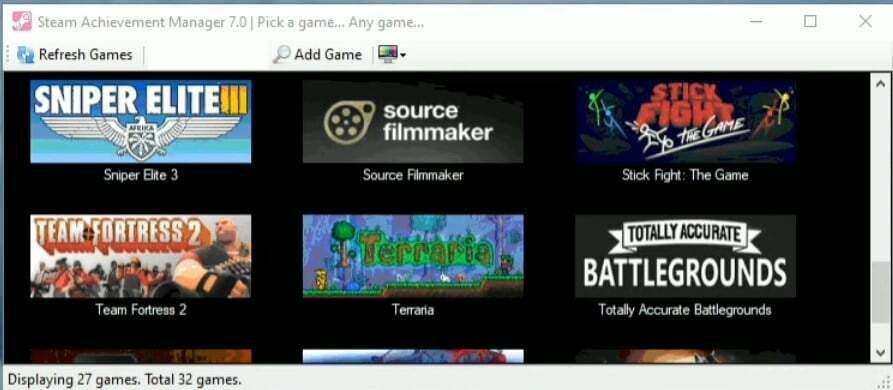
- انقر نقرًا مزدوجًا فوق اللعبة التي ترغب في الحصول عليها. يمكنك أيضًا العثور على اللعبة باستخدام اللعبة معرف البخار.
- سوف يسرد SAM جميع إنجازات اللعبة.
- انقر فوق المربع بجانب الإنجاز الذي ترغب في فتحه. يمكنك اختيار واحد فقط ، أو الكل بمجرد نقرة بسيطة.
- بمجرد تحديد جميع إنجازاتك ، انقر فوق تنفيذ التغييرات زر في الأعلى.
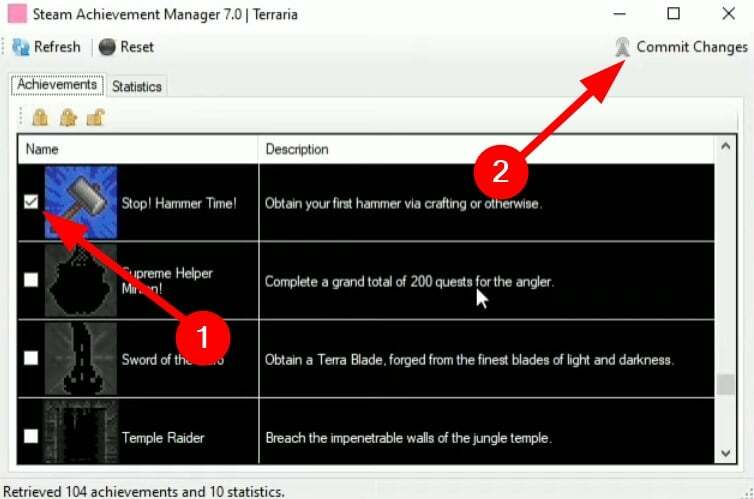
- سترى ملف الزناد المنبثقة الإنجاز في ملف تعريف Steam الخاص بك. إذا لم يُظهر ملف تعريف Steam الإنجازات ، فيمكنك العودة وفتح الصفحة مرة أخرى ، لترى أنها تعكس التغييرات.
- تتيح لك أداة SAM أيضًا عكس اختياراتك ، مما يعني أنه يمكنك قفل إنجازاتك باستخدام نفس الطريقة ، أي بواسطة إلغاء تحديد الإنجازات من القائمة وضرب تنفيذ التغييرات زر.
- 3 طرق سهلة لحذف Steam Cloud المحفوظة من جهاز الكمبيوتر الخاص بك
- أفضل 2 إصلاحات لـ Steam Link عدم التعرف على أدوات التحكم
لماذا لا تعمل إنجازاتي في Steam؟
أبلغ العديد من المستخدمين أن إنجازاتهم لا تظهر في ملفاتهم الشخصية. إذا كنت أحد هؤلاء المستخدمين ، فيمكنك الاطلاع على النصائح القليلة أدناه لإصلاح المشكلة.
- تعطيل وضع Steam غير متصل بالشبكة: رئيس ل Steam> Go Online من شريط الأدوات العلوي.
- تحقق من دليل الإنجاز: هل اتبعت جميع المتطلبات لفتح إنجاز ما؟ من المحتمل أن تكون قد فاتتك بعض النقاط ، وهذا هو السبب في أن الإنجازات لا تظهر على Steam. يمكنك التحقق من مواقع الويب مثل إنجازات TrueSteam لمعرفة متطلبات فتح الإنجازات لألعاب Steam.
- أعد تشغيل Steam: حسنًا ، تحقق مما إذا كانت إعادة تشغيل Steam تحدث أي فرق أم لا.
- تعطيل تطبيقات الطرف الثالث: إذا كنت تستخدم تطبيقًا أو تطبيقًا تابعًا لجهة خارجية ، مثل Steam Achievement Manager ، فيجب عليك إغلاقها والتحقق مما إذا كان هذا يحدث أي فرق.
لدينا دليل يساعدك تحقق من سلامة ملفات اللعبة لا تعمل على Steam. يمكنك أيضًا الاطلاع على دليلنا المخصص على خطأ Steam في الانضمام إلى جلسة متعددة اللاعبين يسرد 5 حلول فعالة لإصلاح المشكلة.
أخبرنا في التعليقات إذا كنت تحب دليل Steam Achievement Manager الذي يمنحك شرحًا مناسبًا لكيفية تنزيله واستخدامه في عام 2022.
 هل ما زلت تواجه مشكلات؟قم بإصلاحها باستخدام هذه الأداة:
هل ما زلت تواجه مشكلات؟قم بإصلاحها باستخدام هذه الأداة:
- قم بتنزيل أداة إصلاح الكمبيوتر تصنيف عظيم على TrustPilot.com (يبدأ التنزيل في هذه الصفحة).
- انقر ابدأ المسح للعثور على مشكلات Windows التي قد تتسبب في حدوث مشكلات بجهاز الكمبيوتر.
- انقر إصلاح الكل لإصلاح المشكلات المتعلقة بالتقنيات الحاصلة على براءة اختراع (خصم حصري لقرائنا).
تم تنزيل Restoro بواسطة 0 القراء هذا الشهر.


